|
खोले जाने पर क्विक-बार और चैट के माध्यम से स्क्रॉल करें |
|||
|
|
मेनू खोलें और कर्सर नियंत्रण वापस दें |
||
|
|
एकल खिलाड़ी गेम रोकें |
||
|
|
चैट / कमांड विंडो से बाहर निकलें |
||
|
|
हेड्स अप डिस्प्ले (HUD) टॉगल करें |
||
|
|
HUD के बिना स्क्रीनशॉट लेने के लिए F1 का उपयोग करें |
||
|
|
आइटम या स्टैक पर क्लिक करने से वह इन्वेंट्री और स्टैक के बीच चला जाएगा |
||
|
|
जब कोई कंटेनर खुला होता है, तो Shift + किसी आइटम पर क्लिक करने से कंटेनर और इन्वेंट्री के बीच स्टैक ऊपर चला जाएगा |
||
|
|
जब कोई भट्टी खुली होती है, तो Shift + दबाकर भट्टी में किसी आइटम या स्टैक पर क्लिक करने से वह इन्वेंट्री में चली जाती है |
||
|
|
शिल्प करते समय, Shift + शिल्पित वस्तु पर क्लिक करने से स्वचालित रूप से उपयोग की जा रही सामग्रियों के लिए उस वस्तु की अधिकतम संख्या तैयार हो जाती है (एक स्टैक तक), और सभी शिल्पित वस्तुओं को इन्वेंट्री में ले जाया जाता है |
||
|
|
क्रिएटिव इन्वेंट्री के सर्वाइवल इन्वेंट्री टैब में, Shift + X पर क्लिक करने से पूरी इन्वेंट्री साफ़ हो जाती है। किसी भी अन्य टैब में, Shift + किसी आइटम पर क्लिक करने से स्टैक हॉटबार में आ जाता है |
||
|
|
मल्टीप्लेयर सर्वर चयन मेनू में, Shift + ऊपर और Shift + नीचे एक सर्वर नाम को एक विशिष्ट स्थिति में ले जाता है। आप एक सर्वर नाम का चयन करते समय Shift दबाकर भी रख सकते हैं, दूसरे सर्वर नाम पर बायाँ क्लिक करें और वे स्वैप हो जाएँगे |
Advertisement
|
|
अतिरिक्त डीबग जानकारी दिखाना टॉगल करें |
||
|
डिबग स्क्रीन खुली होने पर नीचे दिए गए शॉर्टकट का उपयोग करें
|
|||
|
|
दाईं ओर ग्राफ का अधिक विस्तृत दृश्य प्रदर्शित करें |
||
|
|
कम विस्तृत ग्राफ़ प्रदर्शित करें |
||
|
|
प्रोफाइलर ग्राफ प्रदर्शित करें |
||
|
|
सहायता मेनू प्रदर्शित करें जिसमें सभी F3 शॉर्टकट सूचीबद्ध हों |
||
|
|
सभी खंड पुनः लोड करें |
||
|
|
सभी बनावट, ध्वनियाँ और वेब-लोडेड क्लाइंट संसाधनों को पुनः लोड करें। यह संसाधन पैक निर्माताओं के लिए उपयोगी है |
||
|
|
जब विंडो फोकस से बाहर हो तो ऑटो-पॉज़ टॉगल करें |
||
|
|
विस्तृत आइटम विवरण टॉगल करें |
||
|
|
कुंजियों को छोड़ने के बाद, जानबूझकर मैन्युअल डिबग क्रैश को ट्रिगर करने के लिए इन कुंजियों को कम से कम 6 सेकंड तक दबाए रखें |
||
|
|
संस्थाओं के चारों ओर हिटबॉक्स दिखाना टॉगल करें |
||
|
|
पिछले आदेशों सहित चैट इतिहास साफ़ करें |
||
|
|
खिलाड़ी के गेम मोड को क्रिएटिव और स्पेक्टेटर के बीच बदलें |
||
|
|
खिलाड़ी के आसपास की चंक सीमाएं दिखाएं |
||
|
|
कूदना |
||
|
|
(डबल टैप) क्रिएटिव मोड में फ्लाई मोड टॉगल करें |
||
|
|
उचक्का |
||
|
|
पूरे वेग से दौड़ना |
||
|
|
सजा छोड़ी |
||
|
|
स्त्रेफ़ राईट |
||
|
|
पीछे जाकर घूमिए |
||
|
|
आगे चलें |
|
आक्रमण/नष्ट करना |
|||
|
ब्लॉक लेना |
|||
|
आइटम का उपयोग करें / ब्लॉक रखें |
|||
|
|
ड्रॉप आइटम |
||
|
|
आइटम का पूरा स्टैक हटा दें। मैक पर, नीचे दिए गए शॉर्टकट का उपयोग करें, क्योंकि यह शॉर्टकट गेम को बंद कर देगा |
||
|
|
(मैक) आइटमों का पूरा ढेर हटाएँ |
||
|
गिराए गए सामान को उनके पास जाकर उठाया जाता है। इसके लिए कोई शॉर्टकट नहीं है
|
|||
|
|
हॉटबार स्लॉट |
||
|
|
इन्वेंटरी खोलें। कोई भी खुला GUI बंद करें |
||
|
|
हाथों में सामान बदलें |
||
|
रचनात्मक मोड
|
|||
|
|
टूलबार एक्टिवेटर लोड करें |
||
|
|
टूलबार एक्टिवेटर सहेजें |
||
|
मल्टीप्लेयर
|
|||
|
|
खिलाड़ियों की सूची देखें |
||
|
|
(चैट विंडो में) संभावित आदेशों या तर्कों के माध्यम से चक्र करें और खिलाड़ियों के नामों को भी पूरा करें |
||
|
|
चैट खोलें |
||
|
|
ओपन कमांड (पहले से टाइप किए गए "/" अक्षर के साथ चैट विंडो खोलें) |
||
|
मिश्रित
|
|||
|
|
प्रगति |
||
|
|
स्क्रीनशॉट लीजिये |
||
Advertisement |
|||
|
स्क्रीनशॉट को विंडोज़ में %appdata%\.minecraft\screenshots में, OS X में ~/Library/Application Support/minecraft/screenshots में, तथा Linux में ~/.minecraft/screenshots में रखा जाएगा।
|
|||
|
|
संपूर्ण स्क्रीन टॉगल करें |
||
|
|
परिप्रेक्ष्य टॉगल करें |
||
|
हॉटकीज़ के अधिक विस्तृत विवरण के लिए, नीचे दिए गए स्रोत लिंक पर नज़र डालें
|
|||
|
स्रोत: गेमपीडिया
|
|||
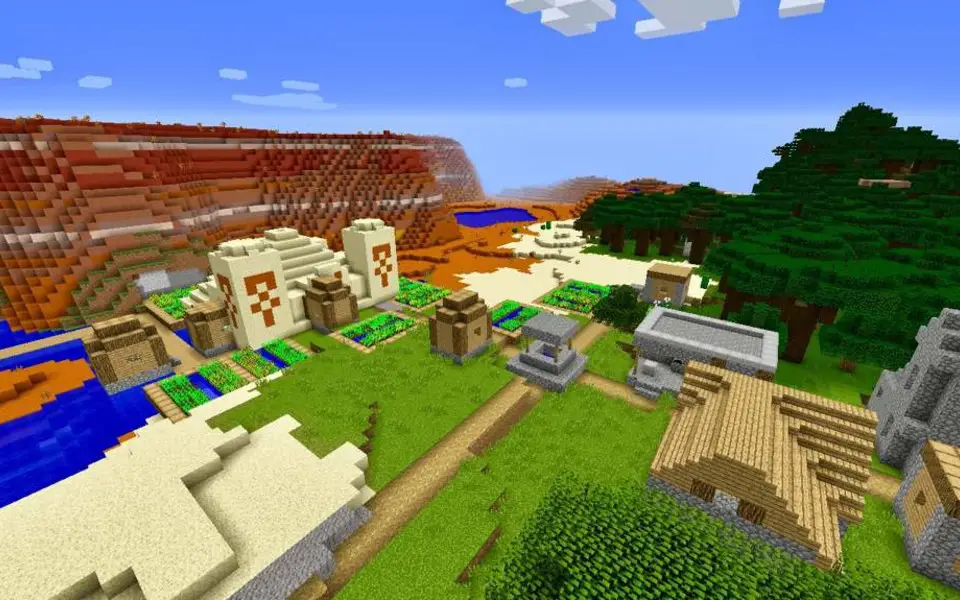






What is your favorite Minecraft Java Edition hotkey? Do you have any useful tips for it? Let other users know below.
1099447
494248
409506
359683
302968
273693
Yesterday
1 days ago
2 days ago
3 days ago
3 days ago
4 days ago
Latest articles